很多用户在使用win10系统下的语音录音机,录制出来的语音格式是m4a,不过不是每个人都能打开这种格式,所以我们需要把m4a音乐格式转换成mp3格式,再发给自己的朋友,这样我们无论在手机或者电脑,都可以打开这段录音,下面就和小编一起来看看是如何操作的。
具体步骤如下:
1、这里小编电脑上有一段自己录制的m4a格式的音频文件,现在转换下格式。
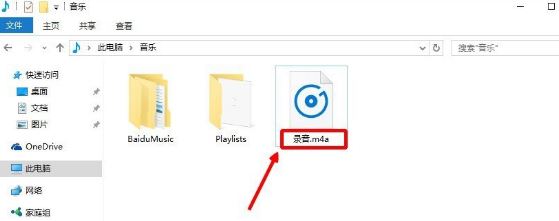
2、打开电脑上的百度音乐播放器,然后点击右上角的小工具按钮,打开格式转换。
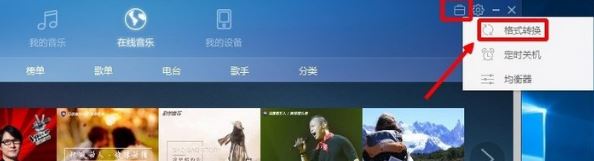
3、歌曲格式转换界面,我们首先添加电脑上要转换的m4a格式音乐。
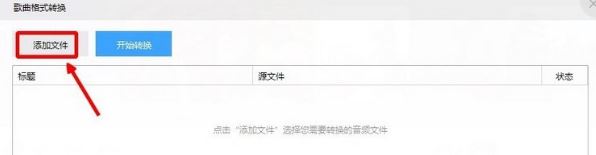
4、我们设置好输出为mp3格式,以及设置好输出文件夹,点击格式转换。
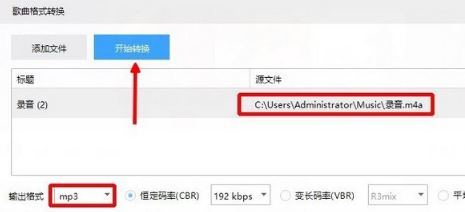
5、歌曲转换完成以后,我们点击打开转换后的文件夹。
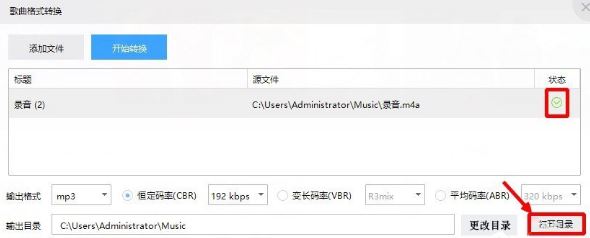
6、大家可以看到这里已经进行了格式转换,是不是非常简单呢。
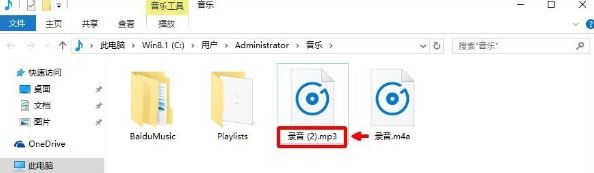
7、当然现在可以转换的方法很多,如果你电脑安装有酷狗音乐的话,可以点击这里更多打开,然后点击这里的格式转换。
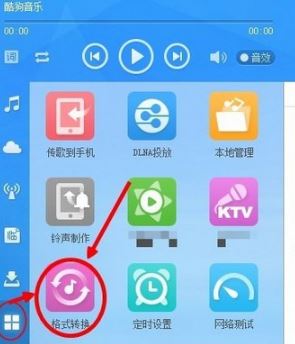
8、当然使用格式转换工具也是非常简单的,我们添加m4a格式音频以后,设置好输出格式为mp3格式,最后点击格式转换就可以了。
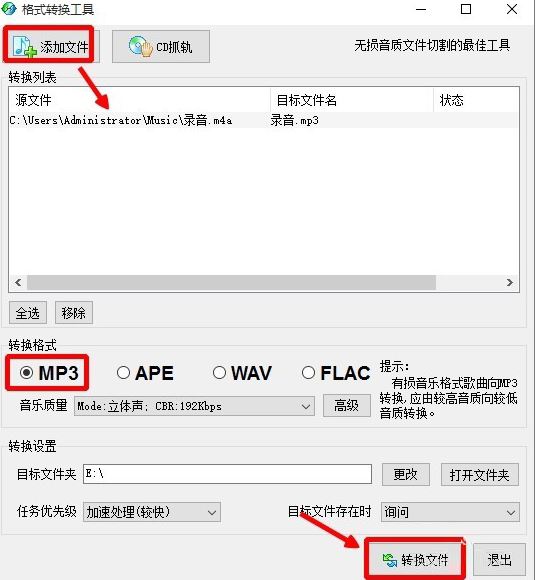
以上就是如何在win10下把m4a音乐格式转换成mp3格式的全部内容了,有需要的小伙伴,可以按照小编介绍的方法来操作。
更多内容请关注系统总裁网站
推荐使用总裁团队旗下功能强大的封装产品
驱动工具 驱动总裁
启动制作 U盘魔术师


 电脑问诊
电脑问诊 相关推荐
相关推荐













